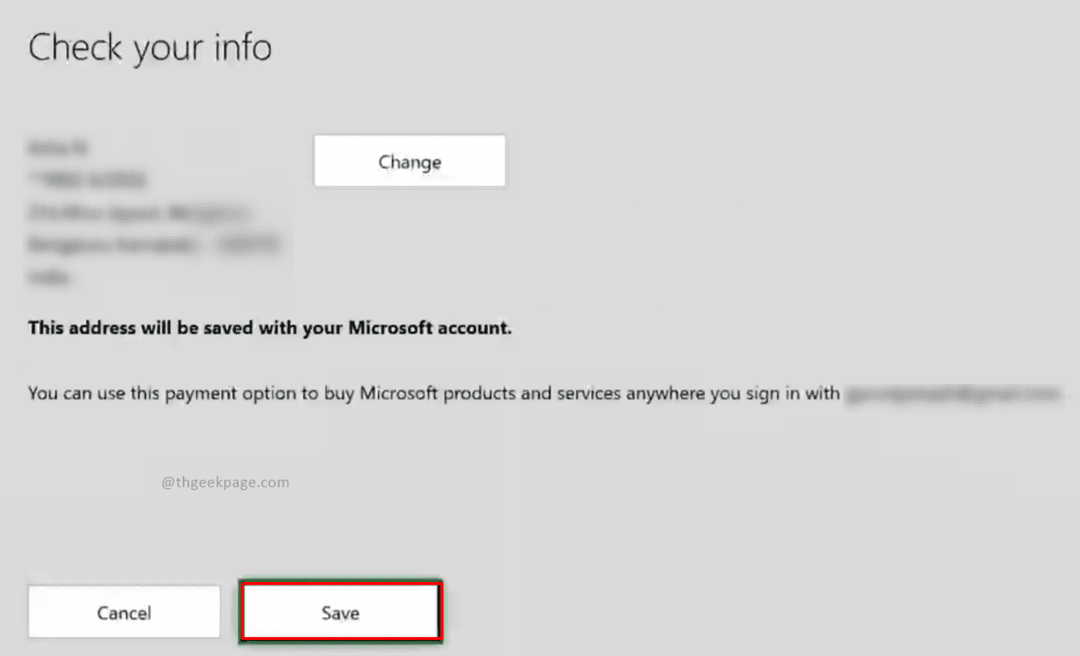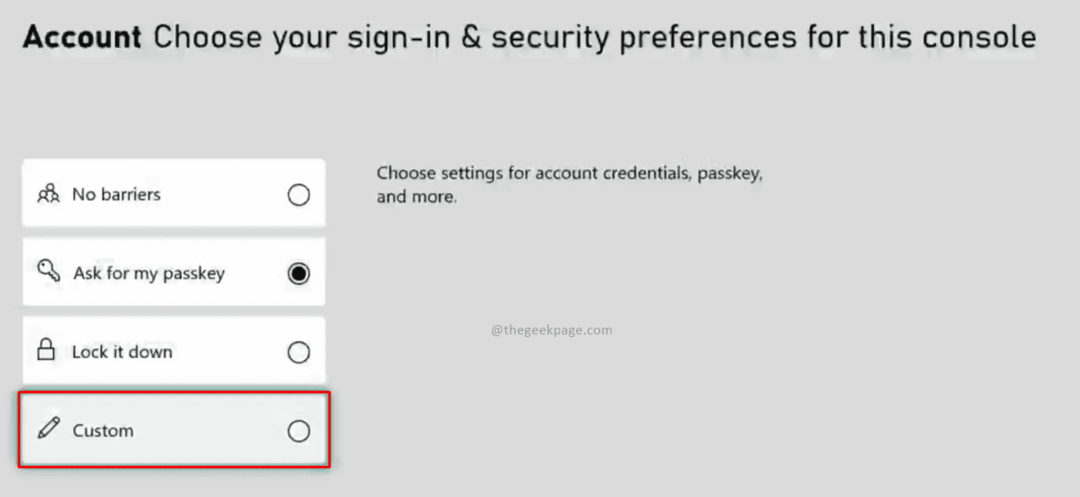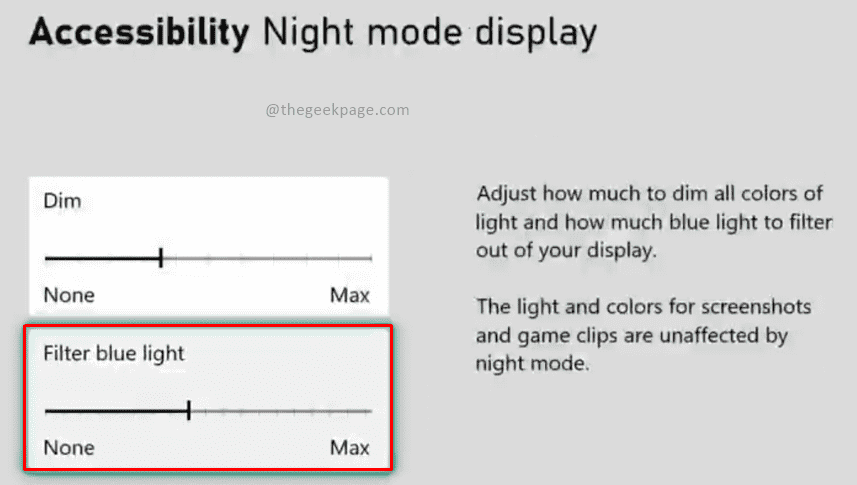Игроки на консоли Xbox до сих пор должны полагаться на свою консоль для игр. Им не хватало опции удаленной игры, с помощью которой они могли бы играть в игры на своих мобильных телефонах и ноутбуках. Мобильные игры были недоступны до недавнего времени, когда Microsoft решила разрешить пользователям играть в игры на своих мобильных устройствах как для пользователей Android, так и для пользователей iOS. Немногие компании входят в пространство облачных игр, и Microsoft со своей игрой Xbox Cloud сделала вход в это пространство.
Несколько основных требований, которые необходимы для начала игры: консоль Xbox Series X или Series S, ваш телефон Android с минимальной версией Android 6.0, загруженное приложение Xbox и хорошее подключение к Интернету.
Включение удаленного воспроизведения позволяет вам играть в свои любимые игры Xbox удаленно, помимо стандартной консоли. В этой статье объясняется, как подключиться и играть в игры Xbox на устройстве Android. Теперь с облачными играми Microsoft вы можете подготовиться к игре практически из любого места и на любом устройстве. Сочетание этих функций обеспечивает полноценный игровой процесс на смартфоне Android.
Игра в игры для Xbox Series X и Series S на Android (Xbox Remote play)
Шаг 1: Нажмите кнопку Кнопка Xbox на вашем контроллере. Перейдите к Профиль и система и выберите Настройки.


Шаг 2: Перейти к Устройства и соединения. Выбирать Удаленные функции.

Шаг 3: Убедитесь, что флажок установлен для Включите удаленные функции.

Шаг 4: Как только удаленная функция включена, в том же меню перейдите к Тест удаленного воспроизведения чтобы проверить, включен он или нет.
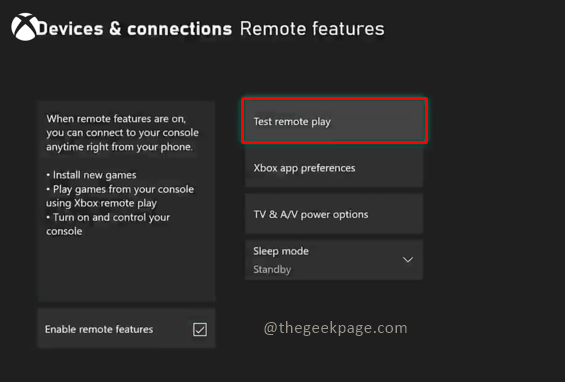
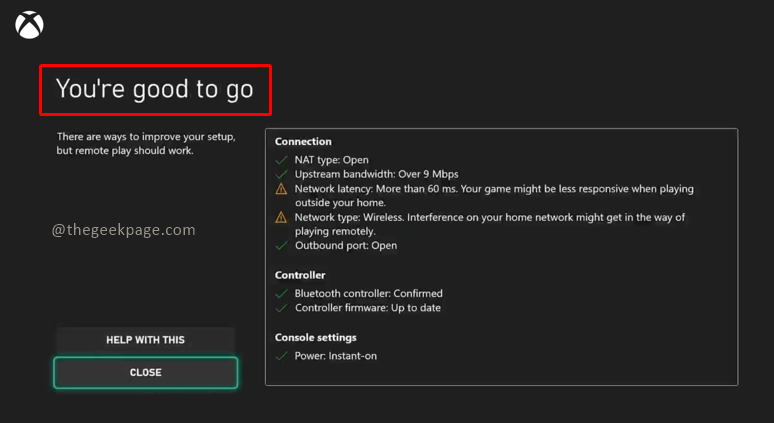
Шаг 5: Затем перейдите на свой мобильный телефон и откройте Playstore. Скачать и откройте Xbox приложение.
Примечание: здесь мы используем Android-устройство Oneplus 7. Как упоминалось ранее, версия Android должна быть 6.0 или выше.
Шаг 6: Войдите в систему с теми же учетными данными, которые вы использовали для своей консоли Xbox. Используйте тот же адрес электронной почты для входа.
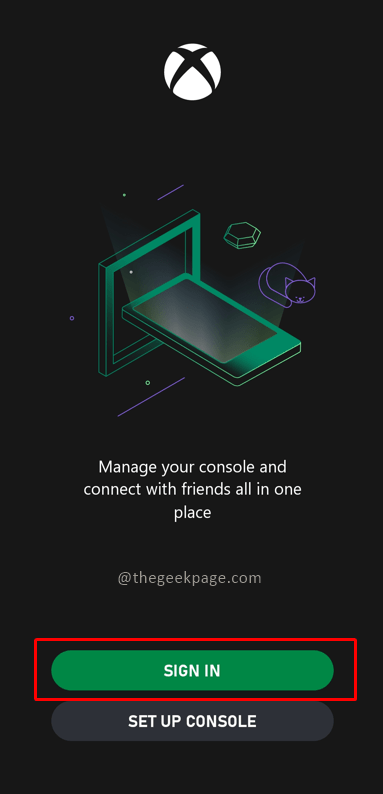
Шаг 7: На домашней странице щелкните значок в правом верхнем углу, который показывает Xbox с сигналом Wi-Fi.
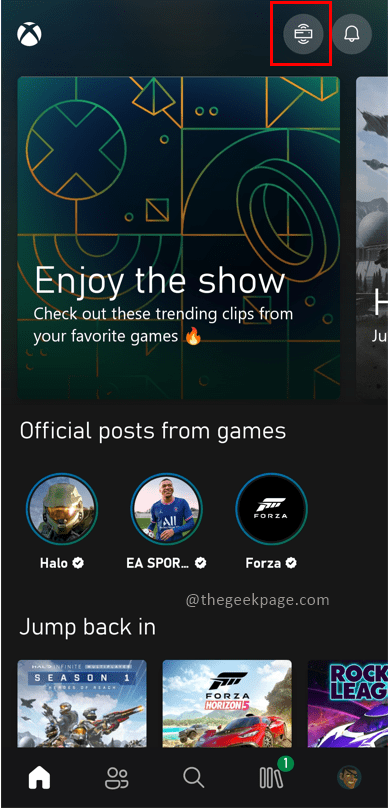
Шаг 8: Нажмите на Дистанционное воспроизведение на этом устройстве. Появится всплывающее окно в качестве дружественного напоминания о том, что дистанционное воспроизведение лучше всего работает с Wi-Fi 5 ГГц или проводным соединением. Нажмите на кнопку переключения Больше не показывать а затем выберите Продолжать.

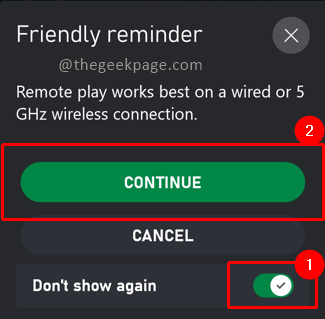
Примечание: при подключении устройства к Xbox на экране появится значок ракетного корабля. Это может занять несколько минут в зависимости от скорости вашего интернета.

Вы увидите, что приложение Android для Xbox удобно и просто в использовании. Вы можете дополнительно подключить контроллер Bluetooth и наушники Bluetooth к устройству Android, чтобы наслаждаться игрой в лучшем виде. Удачной игры!!